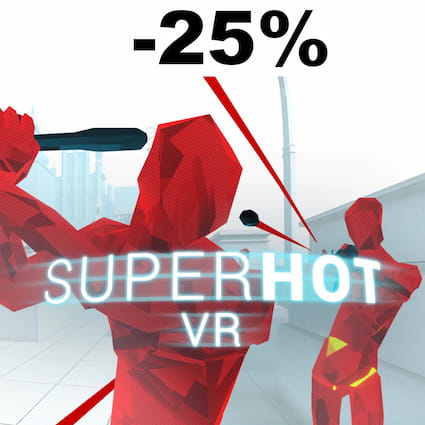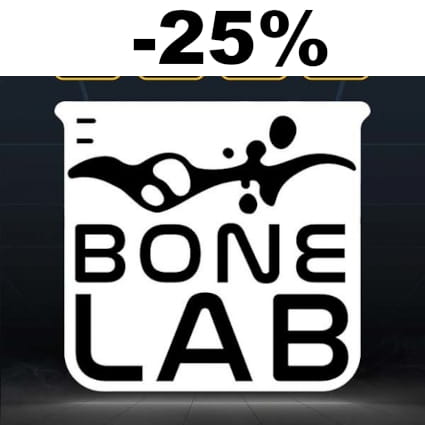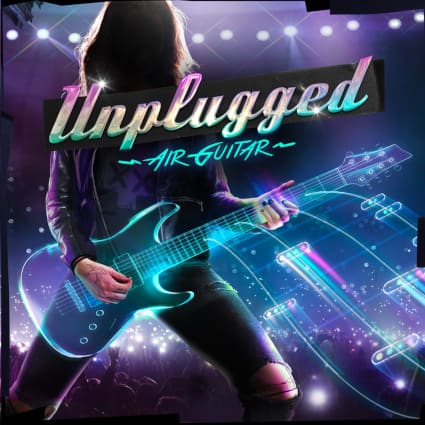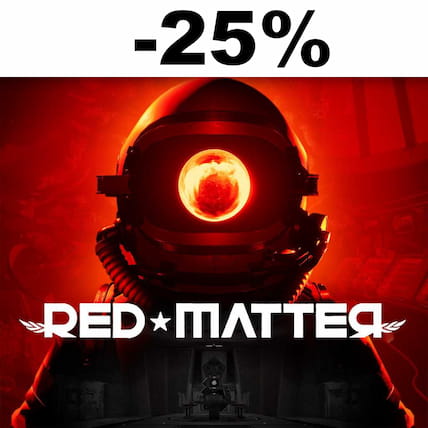Changer la langue sur Meta Quest Pro
Changer de langue pour Meta Quest Pro
Si votre Meta Quest Pro est dans une langue différente de celle que vous utilisez habituellement, soit parce que vous l'avez acheté importé, d'occasion, soit parce que vous avez changé la langue par erreur et que vous souhaitez changer la langue, suivez ces étapes pour la changer.
Changer la langue de votre Quest Pro en français à partir de n'importe quelle autre langue est très simple, si vous ne comprenez pas le texte qui apparaît à l'écran, vous pouvez suivre ces instructions à travers les images puisque les menus sont dans la même position quelle que soit la langue installée sur le Meta Quest Pro.
Veuillez noter que la modification de la langue sur votre iPhone peut également modifier la langue de certaines applications et fonctionnalités du système. De plus, la modification de la langue peut également modifier la disposition du clavier et le formatage des dates et des nombres.
Temps estimé : 5 minutes.
1- Premier pas :
Avec vos lunettes de réalité virtuelle Meta Quest Pro allumées et le casque attaché, repérez le bouton "Oculus" sur votre manette droite, il s'agit du bouton plat situé en bas à droite de la manette avec le symbole O pour Oculus.
Appuyez dessus pour afficher l'écran d'accueil.
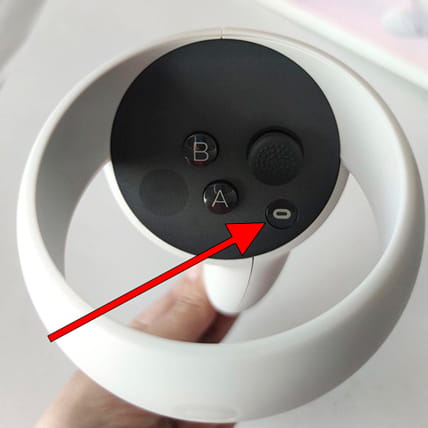
2- Deuxième pas :
Il existe deux façons d'accéder aux paramètres méta d'Meta Quest Pro, la plus rapide est via l'icône d'engrenage avec un fond vert et l'autre via "Paramètres rapides". Les paramètres rapides sont accessibles en cliquant sur le bouton indiquant la connexion WiFi et le pourcentage de batterie, comme le montre l'image suivante.
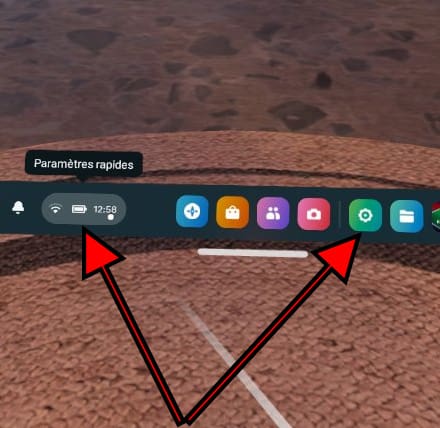
3- Troisième étape :
Si vous avez cliqué sur le bouton "Paramètres rapides", un écran apparaîtra avec les principaux paramètres de l'Quest Pro, parmi lesquels le WiFi, le Guardian System, le microphone, etc. Dans la partie supérieure droite, le bouton "Paramètres" apparaîtra avec l'icône d'une roue dentée blanche, appuyez pour accéder aux paramètres.
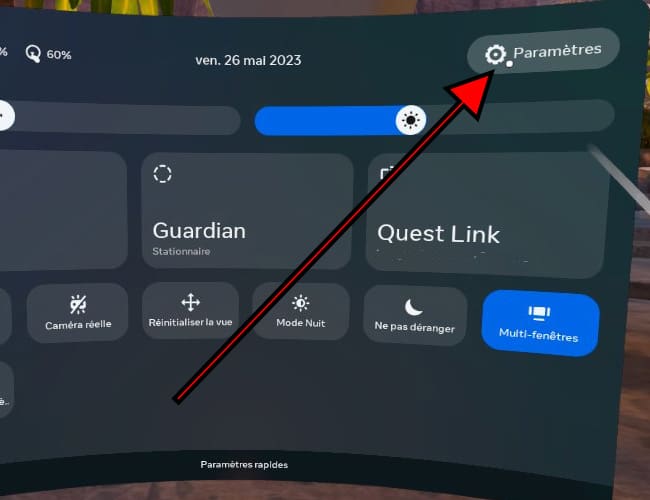
4- Quatrième étape :
Une fois à l'intérieur des paramètres Meta Quest Pro, vous verrez une grille dans laquelle les différents paramètres sont classés. La première option est "Système", utilisez l'une des deux télécommandes pour sélectionner cette option pour accéder aux paramètres du système.
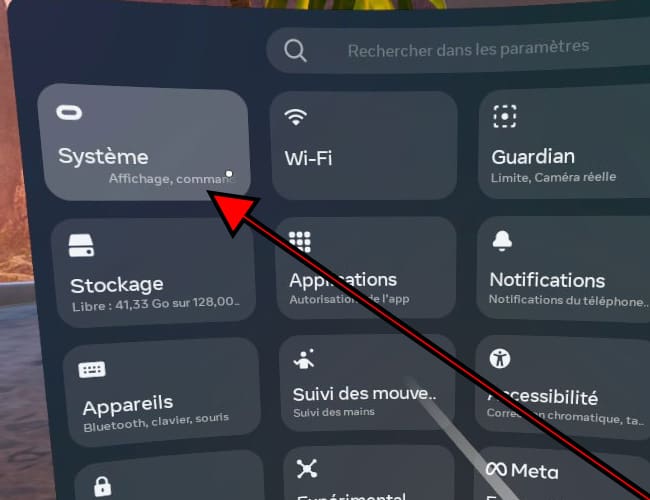
5- Cinquième étape :
Lors de l'accès aux paramètres système du Meta Quest Pro, nous verrons une liste d'options à droite de l'écran. Descendez jusqu'à ce que nous trouvions la section "Langue et région", si vous ne comprenez pas la langue, vous pouvez l'identifier par l'icône d'un globe. Cliquez pour continuer.
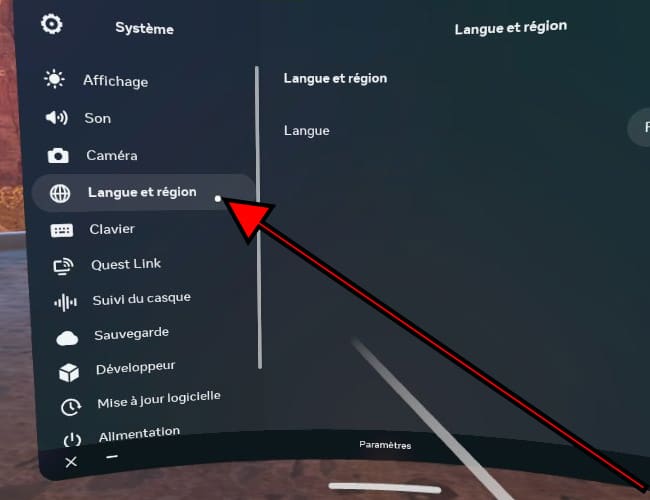
6- Sixième étape :
Une fois dans l'option "Langue et région", la langue actuelle apparaîtra indiquée, cliquez sur cette langue actuelle et une liste des langues disponibles s'affichera comme on peut le voir dans l'image ci-dessous.
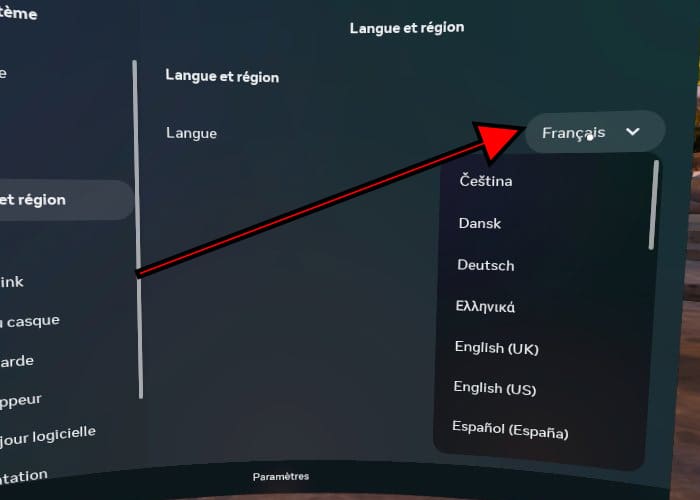
7- Septième étape :
Un message pop-up apparaîtra indiquant qu'il est nécessaire de redémarrer le Meta Quest Pro pour appliquer les modifications, cliquez sur le bouton "Redémarrer", c'est le bouton qui apparaît avec un fond bleu en première position comme vous pouvez le voir dans l'image.
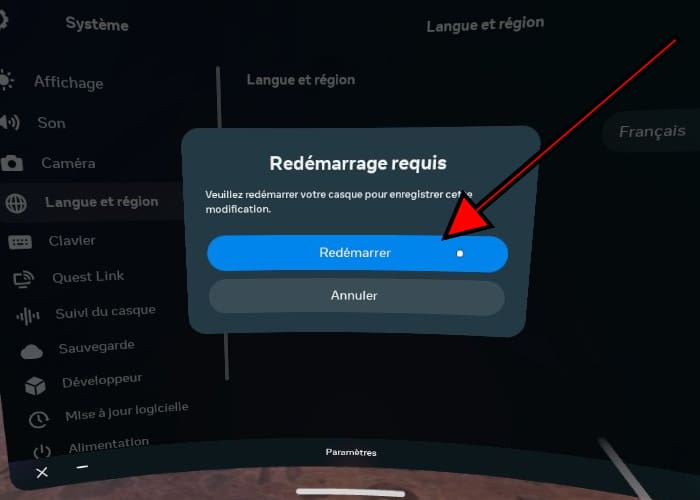
8- Septième étape :
Votre Quest Pro va redémarrer et après quelques minutes il s'allumera avec la nouvelle langue déjà installée, il n'est pas nécessaire de supprimer la langue précédente puisqu'il n'est possible d'avoir qu'une seule langue installée.